Sposoby online i offline na łatwe i szybkie przycinanie filmów bez znaku wodnego
Czy otrzymywałeś wyniki ze znakiem wodnym, gdy chciałeś tylko przyciąć swoje filmy? Cóż, musimy zgodzić się, że istnieje wiele darmowych narzędzi, które osadzają swoje logo na naszych wynikach, nawet przy tym, jak proste jest to zadanie. Tak, niektórzy użytkownicy nie mają nic przeciwko znakom wodnym w swoich filmach, ale wielu innych nie radzi sobie z tym. Z drugiej strony mogą istnieć bezpłatne narzędzia, które zapewniają wyniki bez znaku wodnego, ale większość z nich jest niebezpieczna w użyciu. Na szczęście postanowiliśmy zebrać najłatwiejsze sposoby na narzędzia online i offline przycinaj wideo bez znaków wodnych. Mając pewność, że zapewnisz najlepsze wrażenia podczas wykonywania zadania, pozwól nam wszystkim zapoznać się z wymienionymi najlepszymi narzędziami poniżej.
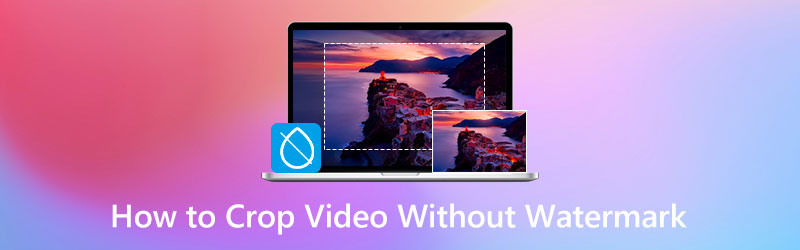
ZAWARTOŚĆ STRONY
Część 1. Najłatwiejszy i najskuteczniejszy sposób przycinania wideo bez znaku wodnego w trybie offline
Oto dobrze znane oprogramowanie do edycji wideo, które nie wymaga żadnego doświadczenia w edycji wideo, Vidmore Video Converter. Jest to proste, ale potężne oprogramowanie z narzędziem do przycinania wideo dodanym do zestawu narzędzi. To narzędzie do przycinania wideo niesamowicie przycina wideo bez znaku wodnego, nawet jeśli korzystasz z bezpłatnej wersji próbnej. Będziesz zaskoczony, że możesz celowo umieścić spersonalizowany znak wodny na swoim filmie i usunąć go w dowolnym momencie w ramach licznych narzędzi, które oferuje. Ponadto jest wyposażony w zaawansowane technologie, które są powodem mocy wszystkich funkcji Vidmore Video Converter. Te zaawansowane technologie zabezpieczają również Twoje pliki wideo, dzięki czemu narzędzie jest bardziej niezawodne w użyciu. Aby dać ci wyobrażenie o tych technologiach, AI dla edytorów wideo, sprzętu i akceleratorów GPU zasilanych przez Intel QSV, NVIDIA CUDA, NVENC i AMD APP.
Co więcej, oprócz przycinania filmów bez znaku wodnego, z najprostszą nawigacją, pozwala także pracować nad filmami 4K w bezstratny sposób. Co więcej, będziesz także cieszyć się procesem transformacji wideo, który promuje to narzędzie, ponieważ pozwala przekształcić je w ponad 200 różnych formatów, które chcesz. Nie wspominając już o wielu ustawieniach wstępnych, które możesz zoptymalizować, aby uczynić plik wideo bardziej osobistym.
- Intuicyjne i wielofunkcyjne oprogramowanie.
- Obsługuje ponad 200 typów wideo.
- Wysoka wydajność podczas edycji wideo 4K.
- Oparte na zaawansowanych technologiach.
- Wyposażony w liczne narzędzia do edycji wideo.
- Przycina wiele filmów jednocześnie.

1. Przytnij wiele filmów za pomocą konwersji
Krok 1. Zainstaluj oprogramowanie
Pobierz i zainstaluj Vidmore Video Converter na swoim komputerze. Możesz to zrobić szybko, klikając przyciski pobierania podane powyżej.
Krok 2. Prześlij plik wideo
Po zakończeniu procesu instalacji uruchom go i zacznij przesyłać swoje filmy. Aby to zrobić, możesz przeciągnąć i upuścić swoje pliki w środkowej części interfejsu. Alternatywnie możesz uderzyć w Dodaj pliki przycisk.
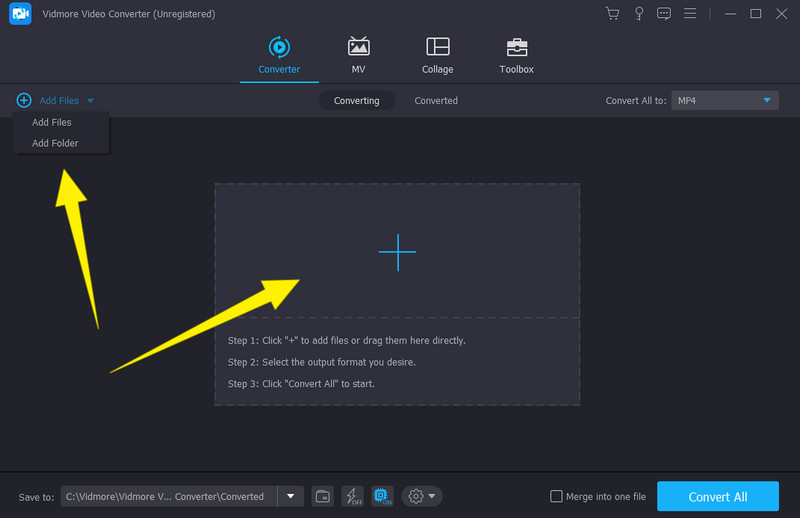
Krok 3. Rozpocznij kadrowanie
Po przesłaniu wszystkich filmów kliknij przycisk Gwiazda symbol pod jednym plikiem. Następnie po kliknięciu otworzy się nowe okno, w którym należy nawigować Obróć i przytnij opcja. Zacznij przycinać wideo, kontrolując kolor żółty Pasek rozmiaru które ma wideo z lewej strony. Dostosuj go, aż osiągniesz żądany plon. Możesz także swobodnie poruszać się po innych ustawieniach wstępnych. Następnie nie zapomnij uderzyć Stosuje się do wszystkich kartę, jeśli chcesz uzyskać te zmiany we wszystkich swoich plikach, i kliknij przycisk ok zakładka później.
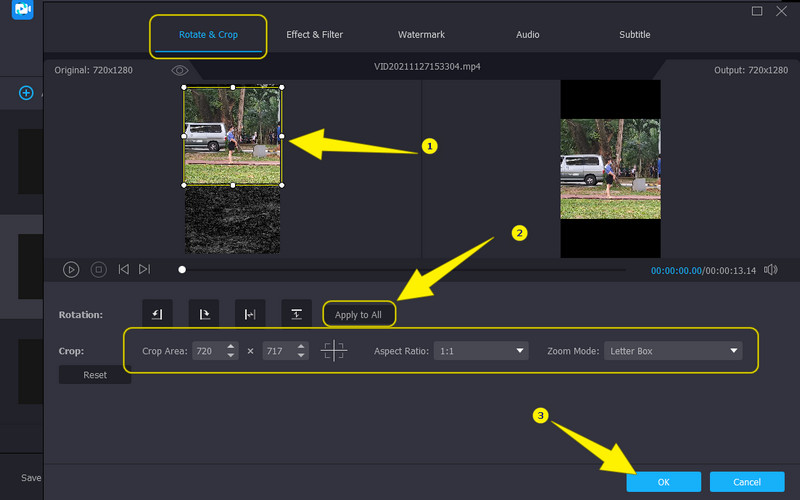
Krok 4. Konwertuj pliki wideo
Gdy wszystkie filmy zostaną przycięte, możesz teraz zastosować zmiany, konwertując je. Jednak przed ich przetworzeniem należy dokładnie sprawdzić formaty danych wyjściowych. Następnie uderz w Skonwertuj wszystko kartę i poczekaj, aż zakończy się szybki proces.
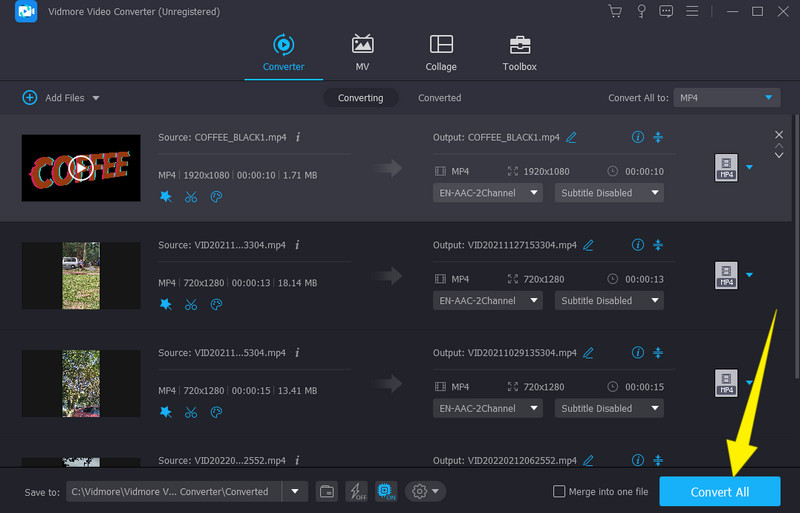
2. Przytnij pojedynczy film bez znaku wodnego za pomocą narzędzia do przycinania wideo
Krok 1. Po uruchomieniu oprogramowania naciśnij przycisk Przybornik menu i wybierz opcję Przycinanie wideo narzędzie. Następnie prześlij pojedynczy plik, gdy pojawi się okno.
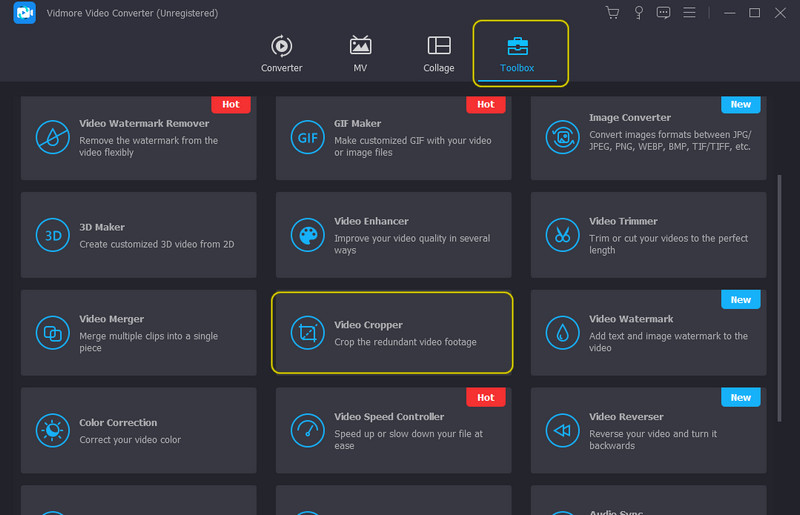
Krok 2. Następnie możesz rozpocząć dostosowywanie wymiarów wideo w nowym oknie. Zauważysz, że jest dodany Wynik ustawione w tym oknie. Uzyskaj do niego dostęp, jeśli chcesz dostosować rozdzielczość, jakość, format itp.
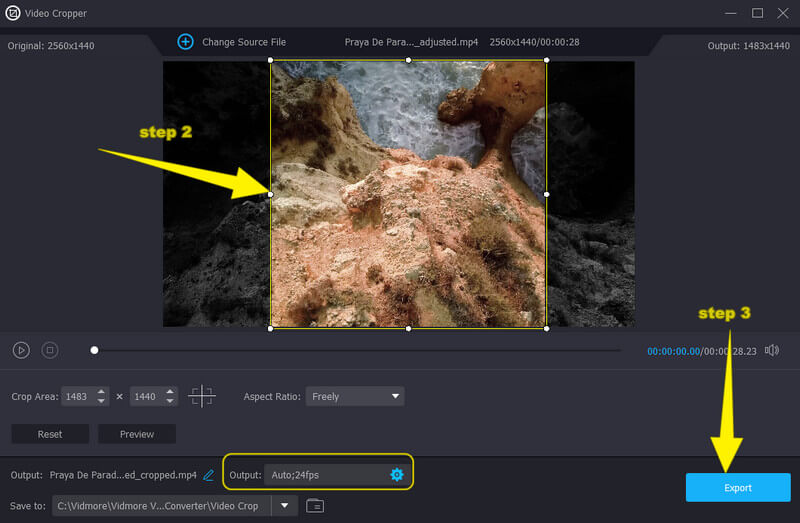
Krok 3. Na koniec naciśnij Eksport przycisk, aby zapisać i pobrać przycięte wideo.
Część 2. Jak łatwo przyciąć wideo bez znaku wodnego online
Jeśli nie lubisz instalować narzędzia na swoim komputerze, oto narzędzie Ezgif Video Crop, na którym możesz polegać. Jest to narzędzie, które pozwala przycinać filmy online bez znaku wodnego i z łatwą nawigacją. Co więcej, jednym ze sposobów, w jaki Ezgif Video Crop pomaga w zadaniu przycinania wideo, jest jego zdolność do pracy z wieloma typami lub formatami wideo. W którym możesz przyciąć wideo za pomocą MOV, WEBM, MP4, AVI, 3GP, FLV, MPEG i wielu innych, gwarantując, że będziesz pracować nad wszystkimi plikami wideo, które masz na swoim urządzeniu. Tymczasem Ezgif Video Crop pozwala usunąć części filmu, które chcesz wyeliminować. Możesz wyeliminować je z wideo, automatycznie dostosowując pasek za pomocą kursora, co jest najszybszym sposobem. Ponadto możesz ręcznie przyciąć wideo, dostosowując jego współczynnik proporcji i szyfrując żądaną wartość wymiaru wideo. Oto szczegółowe kroki zmiany rozmiaru wideo online bez znaku wodnego.
Krok 1. W przeglądarce odwiedź główną stronę Ezgif Video Crop. Po dotarciu do narzędzia uderz w Wybierz plik przycisk, aby śledzić wideo, które chcesz przyciąć. Następnie uderz w Prześlij wideo przycisk, aby go zaimportować.
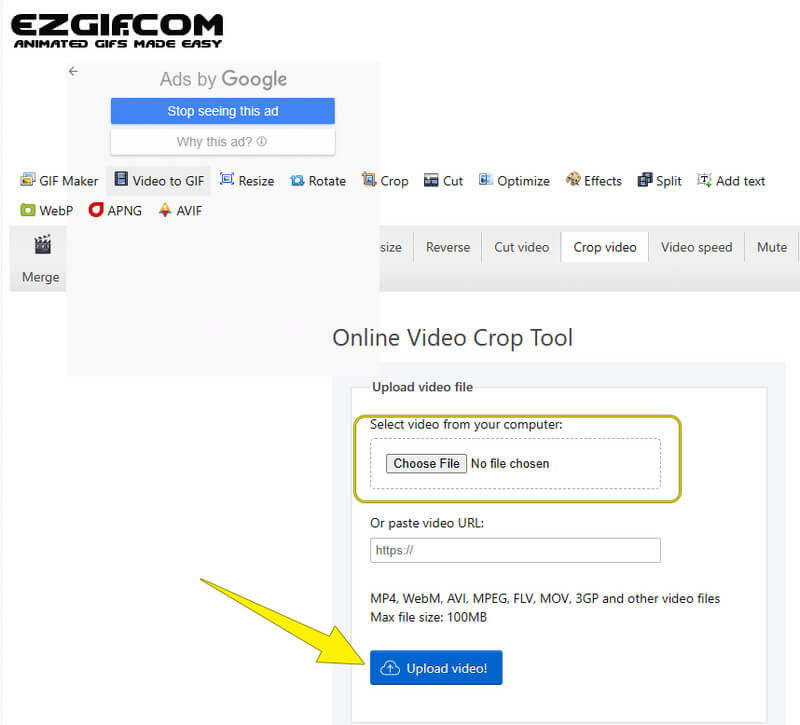
Krok 2. Następnie możesz rozpocząć przycinanie, klikając przycisk Przytnij wideo przycisk. Następnie zacznij dostosowywać wideo, dostosowując ustawienia wstępne podane pod podglądem. W przeciwnym razie możesz po prostu dostosować pasek na samym wyświetlaczu obrazu.
Krok 3. Po osiągnięciu pożądanego wymiaru kliknij Zapisać przycisk. I pobierz plik później.
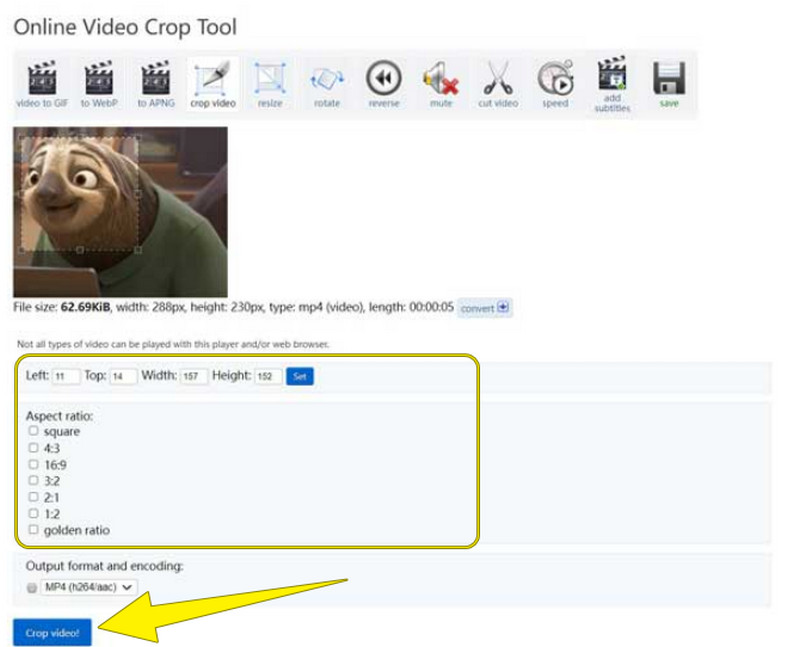
Część 3. Często zadawane pytania dotyczące przycinania filmów bez znaku wodnego
Dlaczego moje filmy są opatrzone znakami wodnymi po przycięciu?
Być może używasz narzędzia, które wyświetla znaki wodne. Teraz, jeśli chcesz pozbyć się znaków wodnych ze swoich filmów, użyj narzędzia do usuwania znaków wodnych Vidmore Video Converter.
Czy system Windows 10 ma wbudowane narzędzie do przycinania?
Niestety aplikacja Photios w systemie Windows 10 zawiera tylko trymer i obcinarkę.
Czy mogę przyciąć znak wodny filmu?
To zależy. Jeśli jesteś właścicielem filmu, możesz to zrobić. Ale z prawnego punktu widzenia nie możesz przyciąć filmu bez zgody właściciela, jeśli film nie należy do Ciebie.
Czy kadrowanie obniża jakość wideo?
Nie całkiem. Jednak nadal istnieją narzędzia, które powodują, że wideo psuje jakość podczas przycinania. Dlatego jeśli chcesz być bezpieczny z jakością, użyj Vidmore Video Converter.
Wniosek
Masz to, najszybszą i najłatwiejszą metodę przycinaj wideo bez znaku wodnego. Skorzystaj z trybu online, jeśli potrzebujesz szybko dostępnego narzędzia, ale aby uzyskać profesjonalną edycję wideo, skorzystaj z Vidmore Video Converter.



